SnapEdit là ứng dụng tách vật thể trên ảnh mà Trải Nghiệm Số giới thiệu trong bài viết trước, nó có khả năng nhận dạng gần như chính xác các vật thể để bạn chọn tách, sau đó bạn bấm nút xóa mà thôi.
SnapEdit hỗ trợ iOS và Android nhưng với người dùng máy tính thì vẫn có thể sử dụng SnapEdit thông qua phiên bản web. Nó cũng miễn phí, không tài khoản và hỗ trợ tiếng Việt.
Bước 1: Bạn mở trình duyệt truy cập vào trang nhà SnapEdit.
 Vì giao diện mặc định sử dụng tiếng Anh cho nên nếu bạn muốn đổi sang tiếng Việt hay ngôn ngữ khác được hỗ trợ thì bấm vào chữ English phía trên góc phải để thực hiện.
Vì giao diện mặc định sử dụng tiếng Anh cho nên nếu bạn muốn đổi sang tiếng Việt hay ngôn ngữ khác được hỗ trợ thì bấm vào chữ English phía trên góc phải để thực hiện.
Bước 2: Bạn chọn hình ảnh muốn tách vật thể tải lên SnapEdit bằng cách.
- Kéo thả.
- Bấm nút Tải ảnh lên.
Bước 3: Giao diện chỉnh sửa hiện ra, bạn chọn chế độ tách.
– Cọ: Chế độ tách thủ công, bạn chỉ cần tô lên vật thể muốn loại.
 Nếu vật thể có kích thước lớn thì bạn điều chỉnh độ dày nét ở thanh trượt Kích cỡ. Sau đó, bấm nút Xóa để xóa vật thể.
Nếu vật thể có kích thước lớn thì bạn điều chỉnh độ dày nét ở thanh trượt Kích cỡ. Sau đó, bấm nút Xóa để xóa vật thể.
– Tự động AI: Chế độ tách tự động với AI.
 Khi bạn bấm vào thì SnapEdit sẽ nhận dạng các vật thể trên ảnh, bạn chỉ cần bấm chọn đối tượng muốn xóa. Sau cùng, bấm nút Xóa để xóa vật thể đó đi.
Khi bạn bấm vào thì SnapEdit sẽ nhận dạng các vật thể trên ảnh, bạn chỉ cần bấm chọn đối tượng muốn xóa. Sau cùng, bấm nút Xóa để xóa vật thể đó đi.
Bước 4: Hài lòng, bạn lưu ảnh lại.
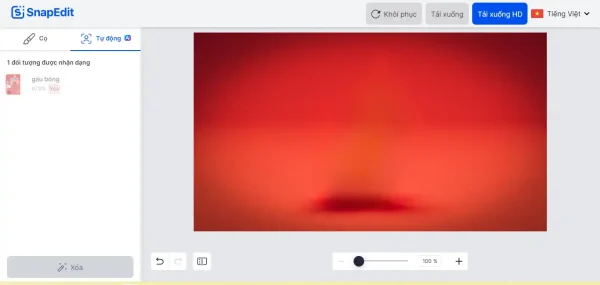 Khác với ứng dụng thì SnapEdit trên máy tính có thêm tùy chọn Lưu ảnh HD với kích thước 1920 x 1080 pixel.
Khác với ứng dụng thì SnapEdit trên máy tính có thêm tùy chọn Lưu ảnh HD với kích thước 1920 x 1080 pixel.
Lưu ý: Nếu bạn thích SnapEdit thì có thể cài đặt SnapEdit thành ứng dụng web. Bạn dùng trình duyệt Microsoft Edge để thực hiện.
– Mở trang nhà SnapEdit trong Microsoft Edge > bấm nút trình đơn ba chấm > Apps > Install this site as an app.
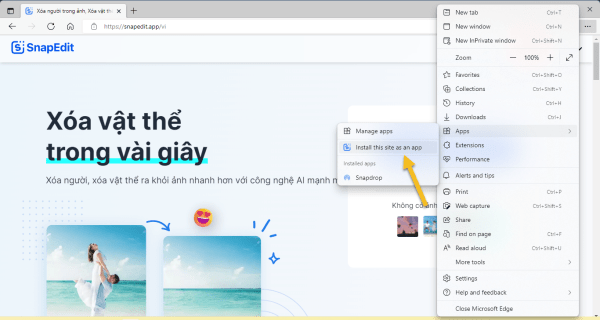 – Bạn đặt tên cho ứng dụng > bấm Install.
– Bạn đặt tên cho ứng dụng > bấm Install.
 – SnapEdit sẽ xuất hiện trong Apps của trình duyệt, bạn bấm vào để mở cửa sổ giao diện.
– SnapEdit sẽ xuất hiện trong Apps của trình duyệt, bạn bấm vào để mở cửa sổ giao diện.
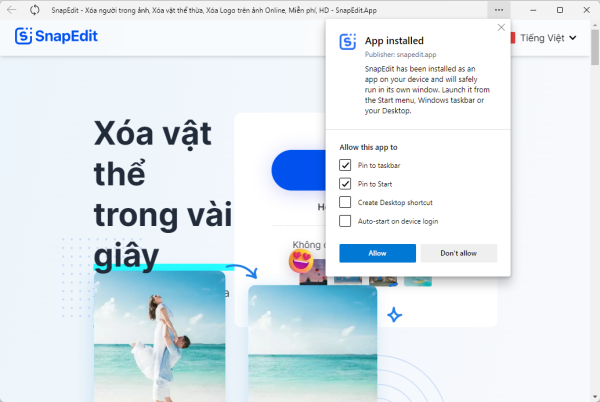 Bạn có thể cho SnapEdit ghim vào trình đơn Start, thanh tác vụ hay tạo lối tắt trên màn hình desktop.
Bạn có thể cho SnapEdit ghim vào trình đơn Start, thanh tác vụ hay tạo lối tắt trên màn hình desktop.
Chia sẻ một số mẹo và tính năng thú vị khi sử dụng SnapEdit
SnapEdit không chỉ là công cụ tách vật thể mà còn sở hữu nhiều tính năng hữu ích mà bạn có thể chưa biết. Dưới đây là một số mẹo và điểm nổi bật để bạn khai thác tối đa ứng dụng này:
Tính năng xóa phông nổi bật
Bên cạnh việc tách vật thể, SnapEdit còn cung cấp tính năng xóa phông nền hiệu quả, giúp chuyển đổi ảnh thành tác phẩm nghệ thuật chỉ với một vài cú nhấp chuột. Hãy tận dụng chức năng này để làm nổi bật chủ thể của bức ảnh.
Chỉnh sửa nhanh chóng với bộ lọc ảnh
Sau khi tách vật thể, bạn có thể áp dụng các bộ lọc màu và hiệu ứng ánh sáng có sẵn để làm cho bức ảnh trở nên hấp dẫn hơn. SnapEdit hỗ trợ nhiều phong cách khác nhau, giúp tăng thêm phần sáng tạo cho ảnh của bạn.
Hỗ trợ nhiều định dạng ảnh
SnapEdit có khả năng xử lý nhiều định dạng ảnh khác nhau. Đảm bảo rằng bức ảnh của bạn được tối ưu hóa cho việc tách vật thể bằng cách sử dụng các định dạng phổ biến như JPG hoặc PNG.
Các mẹo khác để nâng cao hiệu quả sử dụng
- Kiểm tra độ phân giải ảnh trước khi tải lên để đảm bảo chất lượng hình ảnh tốt nhất.
- Sử dụng các phần mềm chỉnh sửa ảnh bổ sung nếu cần thiết, nhằm hoàn thiện hơn cho sản phẩm cuối cùng.
- Thực hành chế độ tách thủ công để có được kết quả chính xác hơn trong các bức ảnh phức tạp.
Với những mẹo và tính năng thú vị trên, hy vọng bạn sẽ có những trải nghiệm tuyệt vời hơn khi sử dụng SnapEdit.
